使用 Snip 与 Typora
方程式可以通过将 Snip 中的 LaTeX 格式或 PNG 图像粘贴到 Typora 文档中来插入。我们建议使用 LaTeX 格式将数学添加到 Typora 文档中,但对于表格,建议使用 PNG 图像。
要确保 Snip 与 Typora 无缝协作,请前往 设置(在 Mac 上为 偏好设置)> 格式,并选择:
$...$用于内联数学$$...$$用于块模式数学
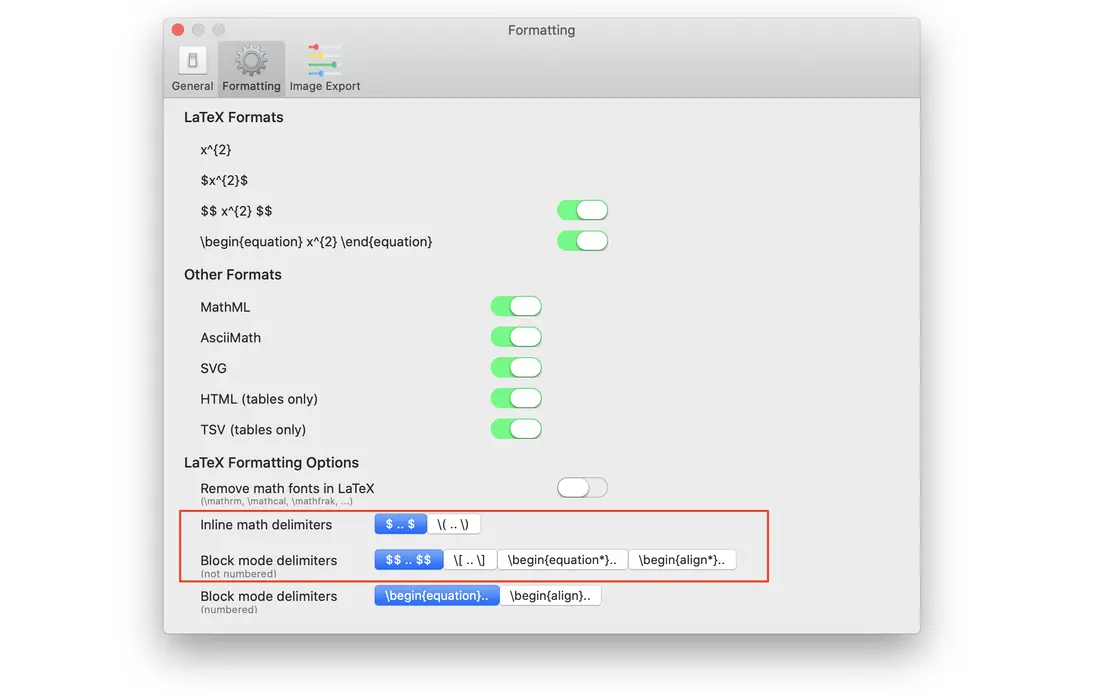
然后前往 设置(在 Mac 上为 偏好设置)> 图像导出 并选择 Typora 预设。
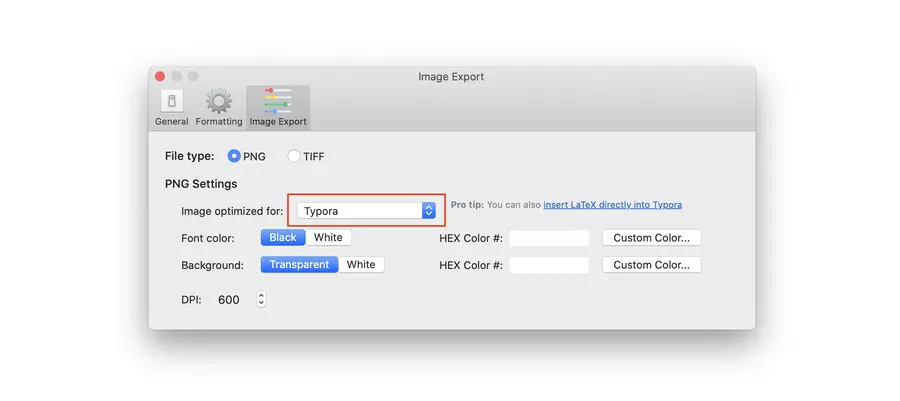
确保 Typora 配置为支持 LaTeX,通过 偏好设置 > Markdown 启用内联数学:
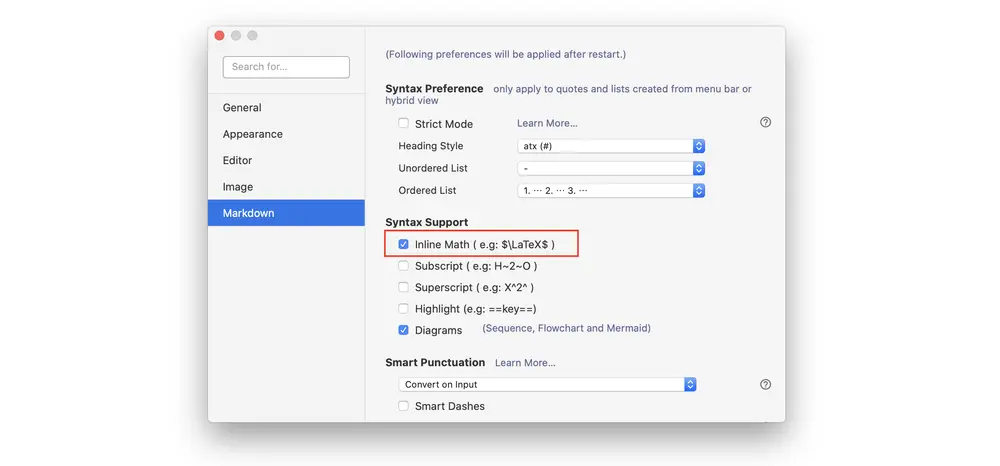
Typora 中的块模式数学
要在 Typora 中插入块模式方程,按照以下简单步骤操作:
-
显示您要插入到文档中的方程。
-
点击 Snip 应用中的截图按钮或输入快捷键
ctrl+alt+m/ctrl+command+m。 -
点击并拖动裁剪框以围绕所需方程,释放以 Snip。
-
检查 Snip 结果,然后点击块模式数学 LaTeX 格式行(
$$...$$定界符)将其复制到剪贴板。 -
点击您的 Typora 文档中要插入方程的位置,然后输入快捷键
ctrl+v/command+v以粘贴。 -
点击方程编辑框之外的区域以隐藏 LaTeX 源代码。
这里是一个展示所有步骤的简短视频:
Typora 中的内联数学
要在 Typora 中插入内联数学,请按照以下步骤操作:
-
显示您要插入到文档中的方程。
-
点击 Snip 应用中的截图按钮或输入快捷键
ctrl+alt+m/ctrl+command+m。 -
点击并拖动裁剪框以围绕所需方程,释放以 Snip。
-
检查 Snip 结果,然后点击内联数学 LaTeX 格式行(
$...$定界符)将其复制到剪贴板。 -
点击 Typora 文档中要插入方程的位置,然后输入快捷键
ctrl+v/command+v以粘贴。您会看到方程的预览显示在代码下方。 -
输入空格或
ENTER以隐藏文档中的 LaTeX 源代码。
这里是一个展示所有步骤的简短视频:
Typora 中的图像
对于非数学的 STEM 内容,如表格,我们建议使用 PNG 输出格式,而不是 LaTeX(因为 Typora 不支持任何文本模式的 LaTeX 功能,如
tabular 环境)。Snip 提供了一个为 Typora 优化的图像导出设置,它将高分辨率(600 DPI)的 PNG 复制到剪贴板,您可以将其粘贴到 Typora 文档中并调整大小。
以下是使用 Snip 中的 PNG 在 Typora 中插入表格的步骤:
-
显示您要插入到文档中的表格图像。
-
点击 Snip 应用中的截图按钮或输入快捷键
ctrl+alt+m/ctrl+command+m。 -
点击并拖动裁剪框以围绕所需图像,释放以 Snip。
-
检查 Snip 结果,然后点击 复制 PNG 按钮将图像复制到剪贴板。
-
点击 Typora 文档中要插入图像的位置,然后输入快捷键
ctrl+v/command+v以粘贴。 -
您将看到一个小菜单,其中包含 缩放 或 缩放到 12% 的选项。使用此选项来更改文档中图像的大小。
这里是一个展示所有步骤的简短视频: